自动化技术允许使用者省去重复性的工作,使这些任务在无人干预的情况下自行运行。这是一种提高在特定时间内工作效率的有效方法。
在 Windows 10 系统上,实现任务自动化的方式多种多样。脚本和计划任务是较为常用的方法,此外,还可以利用自动化软件来记录一系列点击操作,并自动执行。

鼠标点击自动化
您可以借助专门的应用程序来实现鼠标点击的自动化。这类应用程序首先会允许您记录需要执行的操作步骤,例如,您希望在 Windows 10 系统上打开“设置”应用,并检查更新。您需要首先记录下检查更新所需的全部点击操作。
一旦完成序列记录,您可以随时运行它,并可多次重复执行。鼠标点击将会按照您记录的顺序依次进行。如果您正在寻找能够自动点击鼠标的工具,可以考虑以下这些。
1. GS 自动点击器
GS 自动点击器 是一款广受欢迎的鼠标点击自动化工具。它操作简便,并且界面设计简洁直观。
在记录一系列点击操作时,您可以选择需要点击的鼠标按键(左键或右键),还可以设定点击间隔,即两次点击之间的时间间隔。如果执行的操作需要一定时间才能完成,这个功能就非常有用。
例如,如果您需要自动打开某个应用程序,并在应用程序打开后点击特定按钮,如果应用程序加载时间较长,则需要在两次点击之间添加适当的延迟。
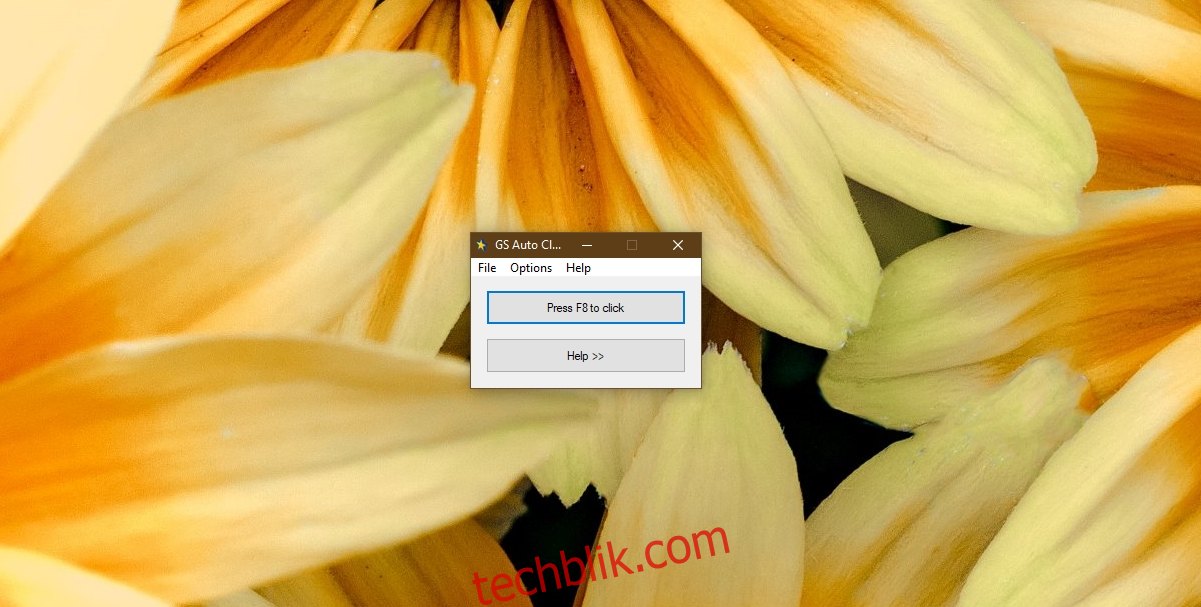
2. 自动鼠标点击
自动鼠标点击 是另一款出色的鼠标点击自动化工具。它比 GS Auto Clicker 具备更强的可编程性,但也意味着使用起来稍微复杂一些。
您可以查看记录的每个操作的日志,上下移动某个步骤,删除某个步骤而无需重新记录整个序列,并且可以使用屏幕坐标来精确定义点击发生的位置。
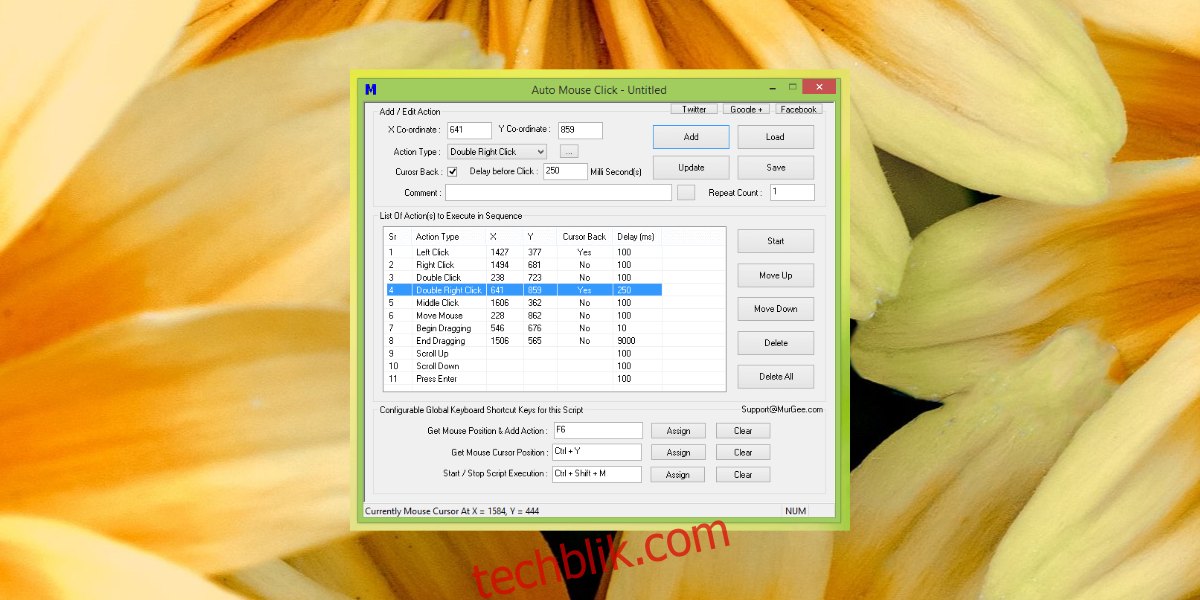
3. 鼠标控制器
鼠标控制器 是一款在基础和高级鼠标点击自动化功能之间取得平衡的工具。您可以使用它来记录鼠标点击操作,并进行回放。它虽然不提供记录的点击操作日志或列表,但用户可以选择设置点击之间的延迟,并且该工具可以设置为重复执行序列任意次数。
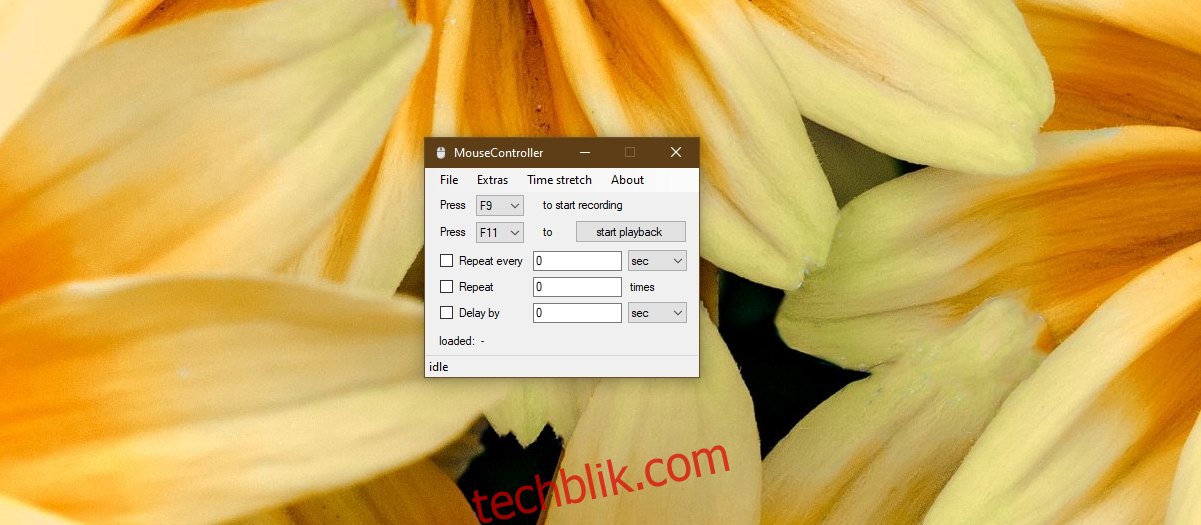
总结
自动鼠标点击应用程序在处理重复性工作时非常实用,但在决定依赖它之前,您应该始终先测试序列几次。这些工具会点击它们被编程点击的屏幕区域。如果出现任何阻止其点击按钮的应用程序窗口或提示,该点击操作仍然会被执行。最终结果是,虽然点击已经完成,但预期的操作可能不会发生。因此,在实际应用中需要谨慎测试。